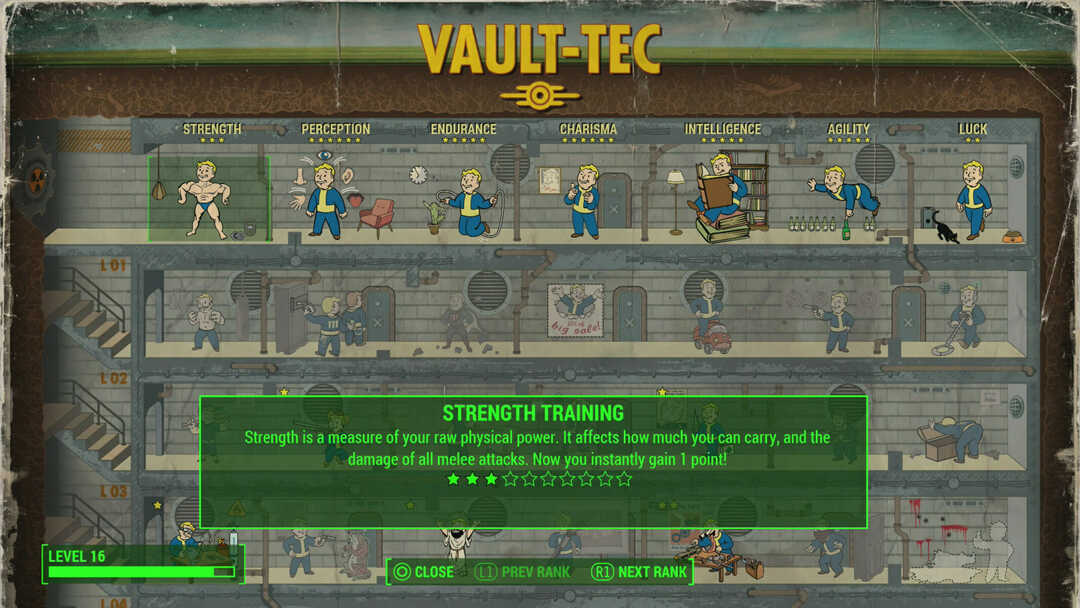- פולאאוט 4 היה משחק מדהים כשהוא שוחרר ב 10 בנובמבר 2015 אבל חלק ממשתמשי Windows 10 דיווחו על קריסות ובעיות אחרות.
- רוב הבעיות מצביעות על מנהל התקן הכרטיס הגרפי, אך במדריך זה נתקן את כל הבעיות.
- אם אתה מעוניין לשדרג את הפעלת המשחק שלך, נסה להגביר אותה באמצעות משחק אש.
- לקבלת כותרות חדשות חדשות מרגשות יותר, בדוק את שלנו מרכז המשחקים.

- מעבד, זיכרון RAM ומגביל רשת עם רוצח כרטיסיות חמות
- משולב ישירות עם Twitch, Discord, Instagram, Twitter ו- Messenger
- בקרות סאונד מובנות ומוסיקה מותאמת אישית
- ערכות נושא צבעוניות מותאמות אישית של Razer Chroma וכפות עמודים כהים
- VPN וחוסם מודעות בחינם
- הורד את Opera GX
Fallout 4 היה אחד המשחקים הצפויים ביותר ביציאתו, ולמרות שזה משחק מדהים, חלקם חלונות 10 משתמשים מדווחים על בעיות עם זה, אז בואו נראה אם יש דרך לתקן את הבעיות האלה.
משתמשים מדווחים כי Fallout 4 ממשיך להתרסק מספר שניות לאחר שהם מתחילים במשחק וזה יכול להיות מאוד מתסכל מכיוון שהם לא יכולים לשחק את המשחק שקנו זה עתה.
אך אל דאגה, ישנם מספר פתרונות העשויים להועיל.
כיצד אוכל לתקן בעיות של Fallout 4 ב- Windows 10?
Fallout 4 הוא משחק נהדר, אך משתמשים רבים דיווחו על בעיות שונות באמצעותו. אם כבר מדברים על בעיות, אלה הן כמה מהבעיות הנפוצות ביותר ב- Fallout 4 ב- Windows 10:
- Fallout 4 Windows 10 לא יתחיל, יופעל - תקן את הבעיה באמצעות אחד הפתרונות שלנו.
- Fallout 4 הפסיק לעבוד ב- Windows 10 - זו בעיה נפוצה עם Fallout 4. נסה להריץ את Fallout 4 במצב תאימות.
- מסך שחור של חלונות 10 של חלונות 10 - הבעיה עשויה להיות כרטיס המסך שלך. השתמש בכרטיס גרפי ייעודי להפעלת המשחק.
- קריסה של Fallout 4 של Windows 10 - נגרמת על ידי נהגים בעייתיים כך עדכן את מנהלי ההתקן שלך.
- Fallout 4 Windows 10 לא מגיב - ודא שאפליקציות צד שלישי אחרות אינן מפריעות למשחק שלך.
- Fallout 4 x3daudio1_7.dll חסר את Windows 10 - כנראה שלא מותקנים הרכיבים הדרושים. להתקין DirectX ואת C ++ הנדרש להפצה מחדש.
1. עדכן את מנהלי ההתקן שלך לתצוגה
 לפני שנתחיל, תצטרך כדי להסיר את ההתקנה של מנהל ההתקן לתצוגה מכיוון שאם תנסה רק לעדכן אותו, ייתכן שלא תקבל את התוצאות הטובות ביותר.
לפני שנתחיל, תצטרך כדי להסיר את ההתקנה של מנהל ההתקן לתצוגה מכיוון שאם תנסה רק לעדכן אותו, ייתכן שלא תקבל את התוצאות הטובות ביותר.
זה מסוכן לנסות ולהתקין את מנהל ההתקן באופן ידני ולכן אנו ממליצים לך להשתמש בתוכנות מיוחדות כמו מאיץ הנהגים של IObit.
הפיתרון המדהים הזה לא רק יכול להתקין את מנהלי ההתקנים שלך באופן אוטומטי אלא שיש לו גם הסר את ההתקנה של מנהל ההתקן תכונה שעושה בדיוק את מה שהיא אומרת, היא מסירה לחלוטין כל מנהל התקן.
לאחר הסרת ההתקנה של מנהלי ההתקן, Driver Booster מוכן להתקין את החדשים מספרייה של למעלה מ -3 מיליון מנהלי התקנים, כולם מגיעים מאתרי היצרנים הרשמיים.
הם לא רק מנהלי התקנים שהורדו באופן אקראי אלא שהם נבדקו ועברו את מבחני WHQL ו- IObit של Microsoft כדי להבטיח פונקציונליות חלקה.

מגבר נהג
Booster Driver Booster יסיר את מנהלי ההתקן של כרטיסי המסך תוך שניות ספורות רק כדי להתקין את החדשים והנכונים.
קבל את זה עכשיו
2. הסר את התקנת תוכנת Raptr
 אם אינך יכול להפעיל את Fallout 4 במחשב Windows 10 שלך, ייתכן שהבעיה היא Raptr תוֹכנָה.
אם אינך יכול להפעיל את Fallout 4 במחשב Windows 10 שלך, ייתכן שהבעיה היא Raptr תוֹכנָה.
לדברי משתמשים, תוכנה זו יכולה להפריע ל- Fallout 4 ולמנוע ממך להריץ אותה. עם זאת, אתה יכול לתקן את הבעיה פשוט על ידי הסרת היישום הבעייתי.
ישנן דרכים רבות לעשות זאת, אך הדרך הטובה ביותר היא להשתמש בתוכנת מסיר התקנה מיוחדת להסרתה.
יישומים רבים נוטים להשאיר קבצים וערכי רישום גם לאחר הסרתם, ולעיתים קבצים אלה עלולים לגרום לבעיות בעתיד.
כדי להבטיח שהיישום יוסר לחלוטין, אנו ממליצים IOBit Uninstaller Pro.
פיתרון מדהים זה נועד להסיר יישומים לחלוטין מהמחשב האישי שלך, ובאמצעותו אתה תהיה בטוח להסיר את תוכנת Raptr לחלוטין.

IObit Uninstaller 10 PRO
מסיר ההתקנה של IObit יסיר עקבות של תוכנת Raptr ויתקן את הבעיה של Fallout 4 במהירות.
קבל את זה עכשיו
3. בדוק את האנטי-וירוס שלך
 לִפְעָמִים, אנטי-וירוס כלים יכולים להפריע ליישומים שלך ולגרום לבעיות שונות. אם אינך מצליח להריץ את Fallout 4 במחשב האישי שלך, ייתכן שתרצה לבדוק אם האנטי-וירוס שלך הוא הבעיה.
לִפְעָמִים, אנטי-וירוס כלים יכולים להפריע ליישומים שלך ולגרום לבעיות שונות. אם אינך מצליח להריץ את Fallout 4 במחשב האישי שלך, ייתכן שתרצה לבדוק אם האנטי-וירוס שלך הוא הבעיה.
כדי לפתור בעיה זו, מומלץ להשבית לחלוטין את האנטי-וירוס שלך ולנסות להריץ את המשחק שוב. אם הבעיה נמשכת, ייתכן שתרצה להסיר את ההתקנה של האנטי-וירוס ולעבור לפתרון אנטי-וירוס אחר.
אנו ממליצים בחום לעבור ל Bitdefender Antivirus Plus מכיוון שזהו פיתרון האבטחה הטוב ביותר בשוק כרגע.
כפי שבטח שמת לב, לא קראנו לזה אנטי-וירוס כי זה הרבה יותר מזה ובתור התחלה, זה לא יפריע למשחקים שלך.
למעשה, ל- Bitdefender יש תכונה מיוחדת הנקראת מצב משחק, כך שהיא לא תפריע או תפגע בהפעלת המשחק שלך בשום צורה שהיא.

Bitdefender Antivirus Plus
Bitdefender לא יעמוד מול המשחק שלך ויש לו השפעה נמוכה מאוד על משאבי המחשב.
קבל את זה עכשיו
4. הורד את העדכון האחרון של Fallout 4

- לִפְתוֹחַ קִיטוֹר ולמצוא את Fallout 4.
- לחץ לחיצה ימנית עליו ובחר נכסים.
- למצוא את ה הכי מאוחר עדכן להורדה והתקנה.
- הפעל את המשחק ובדוק אם הבעיה נפתרה.
על מנת לשפר את ביצועי המשחק ולהיפטר מתקלות, האטות, פיגורים, FPS נמוך ונושאים מטרידים אחרים, אנו ממליצים הורדת משחק האש (בחינם).
5. הפעל את המשחק במצב תאימות
- לִפְתוֹחַ קִיטוֹר ולמצוא פולאאוט 4. לחץ עליו לחיצה ימנית ובחר נכסים.
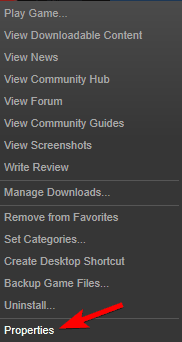
-
זo ל תיקים מקומיים ולחץ על אמת את תקינות מטמון המשחק.
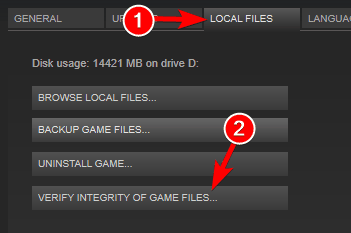
- חזור אל תיקים מקומיים לחץ על הלשונית ולחץ על עיין בקבצים מקומיים.
- למצוא Fallout4.exe ולחץ עליו לחיצה ימנית. בחר נכסים מהרשימה.
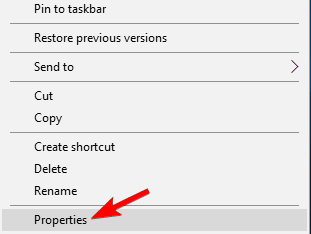
- עבור אל תְאִימוּת הכרטיסייה.
- בחר הפעל תוכנה זו במצב תאימות עבור ובחר את Windows 7 מהרשימה. כמו כן, וודא שאתה בודק הפעל כתיבת סימון כמנהל גם כן. נְקִישָׁה להגיש מועמדות ו בסדר כדי לשמור את השינויים.
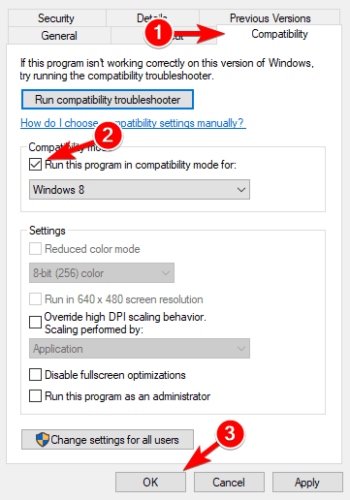
- עכשיו חזור שלב 5 ל Fallout4Launcher.exe (הוא צריך להיות ממוקם באותה תיקייה שבה Fallout4.exe).
6. שנה את Fallout4Prefs.ini

- פתח את סייר הקבצים ועבור אל
משתמשים.מסמכים המשחקים שלי Fallout 4 - פתח את הקובץ שנקרא Fallout4Prefs.ini עם פנקס רשימות.
- מצא את המשתנים הבאים ושנה אותם לערכים אלה:
- bMaximizeWindow = 0
- ללא גבולות = 1
- מסך מלא = 0
- iSize H = 1080
- iSize W = 1920
- ודא ש- iSize H ו- iSize W תואמים לרזולוציית המסך הנוכחית שבה אתה משתמש.
- שמור את השינויים והתחל את המשחק.
הערה: אם אינך אוהב את פנקס הרשימות, בדוק הרשימה הזו עם האפליקציות הטובות ביותר לרישום הערות עבור Windows 10.
נתקל בבעיות מסך מלא עם משחקים ב- Windows 10? יש לנו את התיקונים הנכונים עבורך.
7. שנה את הגדרות הווידאו שלך
 לדברי משתמשים, ייתכן שתוכל לתקן בעיה זו פשוט על ידי שינוי רזולוציית המשחק.
לדברי משתמשים, ייתכן שתוכל לתקן בעיה זו פשוט על ידי שינוי רזולוציית המשחק.
כדי לפתור בעיה זו, הרזולוציה שלך במשחק צריכה להתאים לרזולוציית התצוגה ב- Windows 10. לאחר שינוי הרזולוציה, בדוק אם הבעיה עדיין נמשכת.
מספר משתמשים דיווחו כי מעבר למצב Windowed תיקן להם את הבעיה, כך שתרצה לנסות גם את זה.
באופן מפתיע, מעטים המשתמשים דיווחו כי השבתת מצב החלון פותרת את הבעיה עבורם, לכן הקפד לנסות את שתי ההגדרות.
אם Windows 10 לא יאפשר לך להתאים את רזולוציית המסך שלך, בצע מדריך מקיף זה כדי לפתור את הבעיה תוך זמן קצר.
8. תקן את ההתקנה של C ++ לחלוקה מחדש

- נווט לספריית ההתקנה של Fallout 4. כברירת מחדל, זה אמור להיות
Steamsteamapp נפוץ Fallout 4. - נווט אל vcredist2012 מַדרִיך.
- אתה צריך למצוא שניים vcredist.exe קבצים. הפעל את שני הקבצים ובחר לְתַקֵן מהתפריט.
- בצע את ההוראות שעל המסך.
9. בדוק אם כרטיס המסך שלך עומד בדרישות החומרה
 Fallout 4 הוא משחק תובעני, אך לפני שתוכל להריץ אותו, עליך לבדוק אם המחשב האישי שלך עומד בדרישות החומרה.
Fallout 4 הוא משחק תובעני, אך לפני שתוכל להריץ אותו, עליך לבדוק אם המחשב האישי שלך עומד בדרישות החומרה.
לדברי משתמשים, הם לא הצליחו להריץ את Fallout 4 מכיוון שכרטיס המסך שלהם לא תומך ב- DirectX 11.
Fallout 4 דורש תמיכה ב- DirectX 11, ואם הגרפיקה שלך לא יכולה לעבוד עם גרסה זו, האפשרות היחידה שלך היא שדרג את כרטיס המסך שלך.
לפני השדרוג, הקפד לבדוק את תצורת כרטיס המסך שלך וודא שהוא אינו תומך ב- DirectX 11.
10. שנה את הגדרות יישום הגרפיקה הניתנות להחלפה

לדברי משתמשים, אם אתה יכול להריץ את Fallout 4 במחשב Windows 10 שלך, הקפד לשנות את ההגדרות.
לשם כך, פתח את מרכז בקרת זרז או ה לוח הבקרה של Nvidia, ואתר את Fallout 4 ברשימה. כעת שנה את הגדרות הגרפיקה ל ביצועים גבוהים.
לאחר שעשית זאת, שמור שינויים ונסה להתחיל את המשחק שוב.
הערה: אם אינך יכול לפתוח את לוח הבקרה של Nvidia ב- Windows 10, הסתכל ב מדריך זה כדי לפתור את הבעיה בקלות.
יש מדריך דומה עבור מרכז הבקרה של AMD Catalyst, אז הקפד לבדוק את זה אם יש לך את אותה הבעיה.
11. ודא שאתה משתמש במערכת 64 סיביות
 לדברי המשתמשים, Fallout 4 לא עובד על מערכות 32 סיביות, כך שאם אתה משתמש במערכת הפעלה של 32 סיביות, לא תוכל להריץ את Fallout 4.
לדברי המשתמשים, Fallout 4 לא עובד על מערכות 32 סיביות, כך שאם אתה משתמש במערכת הפעלה של 32 סיביות, לא תוכל להריץ את Fallout 4.
על מנת להתקין מערכת הפעלה של 64 סיביות במחשב האישי שלך, עליך להיות בעל מעבד 64 סיביות. ראוי גם להזכיר שלא תוכלו להמיר 32 סיביות למערכת 64 סיביות.
אם אתה משתמש במערכת הפעלה של 32 סיביות, יהיה עליך לבצע התקנה נקייה של מערכת 64 סיביות במקום זאת. אם אינך יודע כיצד לעשות זאת, הנה מדריך מצוין בשביל זה.
למי שמחזיק SSD, יש לנו מדריך מלא כיצד להתקין עותק חדש של Windows 10 עליו.
כמעט כל המחשבים החדשים תומכים במערכות הפעלה של 64 סיביות, כך שלא תהיה לך שום בעיה להתקין ולהפעיל מערכת הפעלה של 64 סיביות במחשב האישי שלך.
זה בערך הכול. אנו מקווים שפתרונות אלה עזרו לך לפתור את הבעיה ושתוכל בדרך כלל לשחק את משחק ה- Fallout החדש שלך ב- Windows 10.
אם יש לך הצעות או שאלות כלשהן, פשוט הגש לסעיף ההערות למטה.

![תקן באגים פנים של Fallout 4 [חום, שחור, כהה] במהירות ובקלות](/f/d4ce72c43886423b0b60af86a552777c.jpg?width=300&height=460)